Edukien taula
Orrialdearen tamaina da InDesign-eko edozein dokumentutako diseinu elementurik funtsezkoena, ezin baita beste ezer egin orririk gabe!
Beti ezar dezakezu orri-tamaina dokumentu berria sortzeko prozesuan, baina batzuetan proiektuaren laburpena alda daiteke diseinu-prozesua hasi ondoren, eta orriaren tamaina aldatu beharko duzu. Proiektu batzuetarako, baliteke hainbat orrialde-tamaina ere nahi izatea dokumentu berean.
Ikus dezagun dena nola gauzatu dezakezun!
1. metodoa: orriaren tamaina aldatzeko gida azkarra
Berri bat sortu berri baduzu dokumentua eta ustekabean orri-tamaina okerra erabili duzu, oso erraza da aldatzea. Metodo honek zure InDesign dokumentuko orrialde bakoitzaren tamaina aldatuko du.
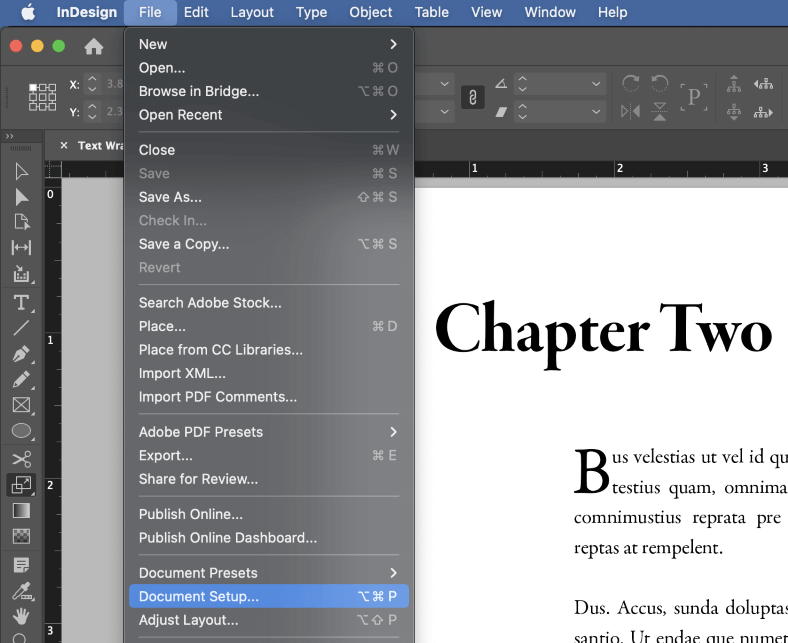
Ireki Fitxategia menua eta sakatu Dokumentuaren konfigurazioa . . Teklatuko lasterbidea ere erabil dezakezu Komandoa + Aukera + P (erabili Ktrl + Alt + P InDesign ordenagailu batean erabiltzen ari bazara).
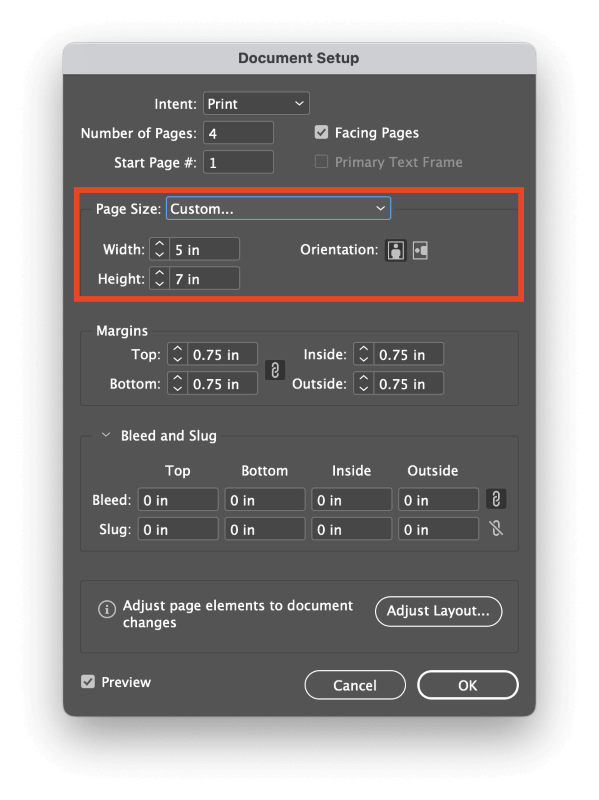
InDesign-ek Dokumentuaren konfigurazioa elkarrizketa-leihoa irekiko du, eta orriaren dimentsio berriak sar ditzakezu Zabalera eta Altuera eremuetan. Aurrez ezarritako orrialde-tamainen artean ere hauta dezakezu edo orriaren orientazioa alda dezakezu beharrezkoa izanez gero.
Sakatu Ados botoian, eta InDesign-ek zure dokumentuko orrialde bakoitzaren tamaina egokituko du.
2. metodoa: Orriak tamaina aldatu Orrien panela erabiliz
Metodo honek aukera ematen dizualdatu orrialdearen tamaina orri indibidual baten edo orri talde baten , eta horrek askoz malgutasun handiagoa ematen dizu dokumentua formatzerakoan. Inprimatze-prozesu konplexuek orrialde-egitura bereziak behar dituzte batzuetan, eta pantailan oinarritutako proiektu dinamikoek negozio-dokumentu gehienek baino forma libreagoko egiturak ere onura ditzakete.
Lehenik eta behin, ziurtatu Orriak panela zure laneko eremuan ikusgai dagoela Leihoa menua irekiz eta Orriak sakatuz. Teklatuko lasterbidea ere erabil dezakezu Komandoa + F12 (sakatu F12 bakarrik ordenagailu batean bazaude) panela fokuan jartzeko.
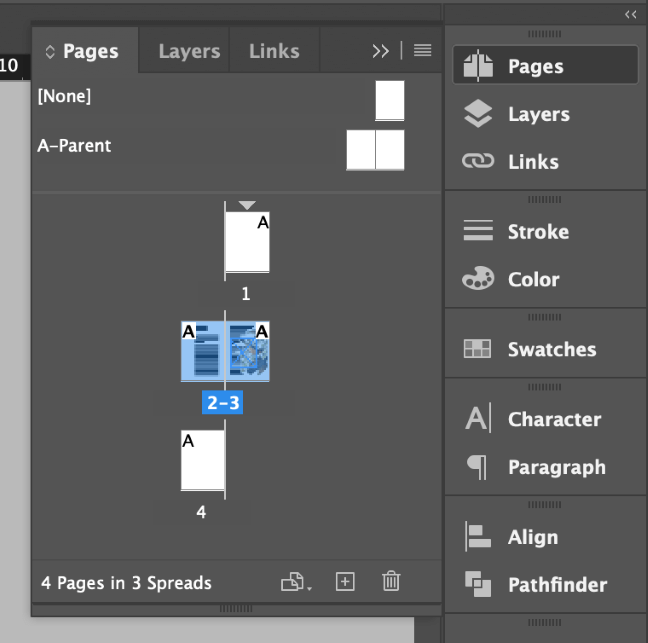
Orriak panelak zure dokumentuko orrialde guztiak bistaratzen ditu –asmatu duzu–, baita dokumentuan erabiltzen diren orrialde nagusien txantiloiak ere.
Hautatu egokitu nahi duzun orria dagokion miniaturan klik eginez, edo hainbat orrialde hauta ditzakezu Komandoa / Ktrl tekla sakatuta eta miniatura gehigarrietan klik eginez. . Maius tekla ere sakatuta eduki dezakezu jarraian orrialde sorta bat hautatzeko.

Ondoren, egin klik Orrialdeen panelaren behealdean dagoen Editatu orriaren tamaina botoian (goian nabarmenduta) eta aukeratu aurrez ezarritako orri-tamainetako bat edo hautatu . aukera pertsonalizatua eta sartu orrialdeko neurri pertsonalizatuetan.
3. metodoa: Orriaren tamaina aldatzea lehendik dagoen diseinu batekin
Prozesua pixka bat konplexuagoa da orriaren tamaina aldatu behar baduzu ondorendagoeneko hasi zara zure diseinua lantzen. Goian zerrendatutako metodoetako bat jarraitu dezakezu eta, ondoren, zure diseinu-elementu guztiak eskuz birkokatu, baina horrek denbora luzea izan dezake, eta badago beste modu bat egiteko: erabili Egokitu diseinua komandoa .
Ireki Fitxategia menua eta sakatu Egokitu diseinua . Teklatuko lasterbideak erabili nahi badituzu, sakatu Aukera + Maius + P (erabili Alt + Maius +). P PC batean bazaude). InDesign-ek Egokitu diseinua elkarrizketa-leihoa irekiko du, dokumentuaren konfigurazio leihoaren antzekoa dena baina beste aukera batzuekin, behean ikus dezakezun bezala.
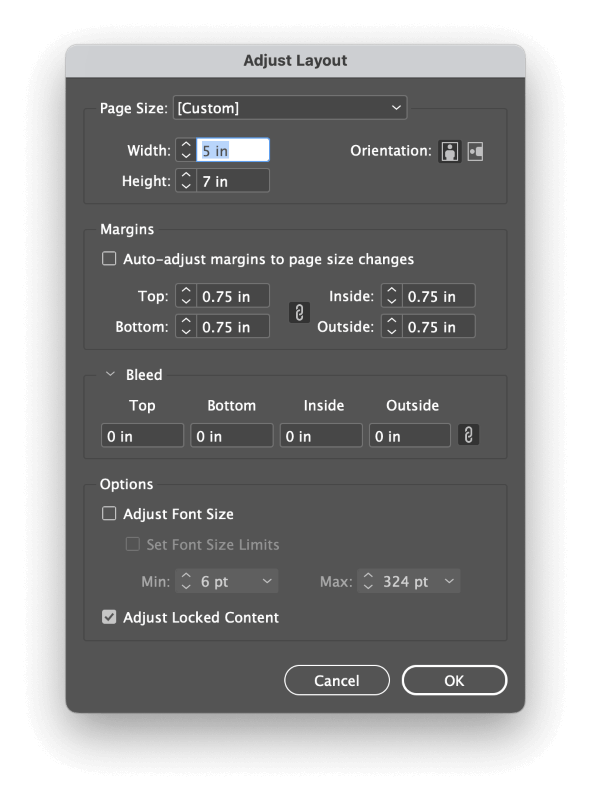
Doitzeko. dokumentuko orrialde bakoitzaren orriaren tamaina, idatzi orri-dimentsio berriak Zabalera eta Altuera eremuetan.
Zure dokumentuko jatorrizko marjinaren arteko erlazioarekin pozik bazaude, dezakezu markatu Egokitu automatikoki marjinak orriaren tamaina aldaketetara etiketatutako laukia, eta zure marjinak proportzionalki eskalatuko dira orrialde berriaren tamainara.
Aukeran, zure testu-markoen letra-tamaina dinamikoki ere doi dezakezu eta blokeatutako objektuak dokumentuaren gainerako edukiarekin batera eskalatuko diren edo ez hauta dezakezu.
Zure ezarpenekin pozik zaudenean, sakatu Ados botoia. Zure orriak tamaina aldatuko dira, eta orrialdearen edukia proportzionalki eskalatuko da diseinu berrira egokitzeko. Kontuan izan arren, horrek ustekabeko emaitza batzuk sor ditzake!
4. metodoa: Orri-tresna erabiltzea orriaren tamaina aldatzeko
Orri-tresnak ere zure orriaren tamaina aldatzeko aukera ematen dizu InDesign-en, nahiz eta aukera apur bat desberdinak izan. beste metodoak baino.
Erraza da dokumentu huts batekin lan egiten ari bazara, baina lehendik dagoen diseinu-diseinua birsortzeko aukera espezializatuak ere eskaintzen ditu tamaina aldatzeko prozesuan, Egokitu aukerarekin egin dezakezunaren gainetik. Diseinua komandoa.
Hasi hautatu Orriak panelean aldatu nahi dituzun orria (edo orriak) eta, gero, aldatu Orrialdearen tresnara Tresnak erabiliz>panela edo teklatuko lasterbidea Maius + P. Tresna aktibatuta dagoenean, dokumentuaren leiho nagusiaren goialdean dagoen Kontrol panelean bistaratuko diren Orri-tresna aukerak ikusiko dituzu.
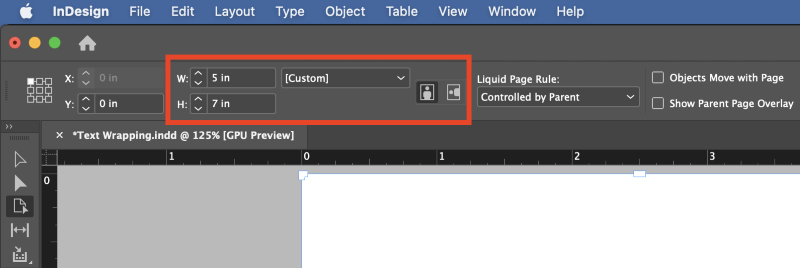
Orrialdearen tamaina dokumentu huts batean aldatzen ari bazara, orri-dimentsio berriak sar ditzakezu W eta H (Zabalera eta altuera) eremuetan, baina bada" Diseinu bat jarrita daukat dagoeneko, eskuragarri dauden gainerako aukerak aztertu beharko dituzu.
Orri likidoaren araua goitibeherako menuari esker, tamaina berritu berri diren orrialdeetan zure diseinu-elementuak nola aldatuko diren aukera dezakezu.
Eskala hauta dezakezu, nahiz eta horrek lehen azaldutako Doitu Layout metodoaren nahiko antzekoak diren emaitzak emango dituen. Berrzentratu , Objektuetan oinarritutako eta Sareetan oinarritutaezarpenak emaitza pertsonalizagarriagoak eskaintzen ditu.
Ezarpen hauek zure dokumentuan nola eragingo duten jakiteko, Orri-tresnak -k haiekin modu intuitiboagoan lan egiteko aukera ere ematen dizu, dokumentuaren leiho nagusiko orrialdeak zuzenean tamainaz aldatuz.
Egin zure hautaketak Kontrola panelean, eta egin klik eta arrastatu heldulekuetako bat zure dokumentuaren ertzetan, orriaren elementuak orriaren tamaina berrira nola itzuliko diren ikusteko.
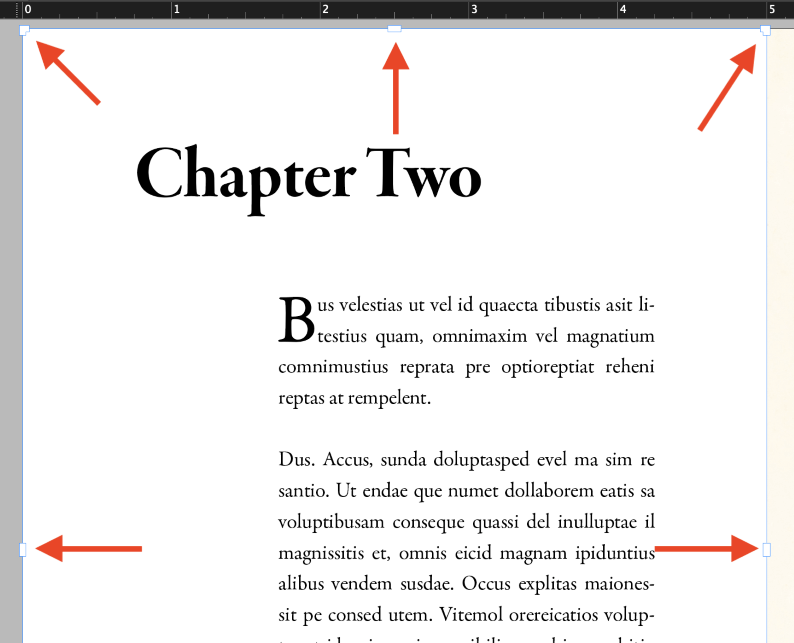
Berehala ohartuko zara Orri Erremintarekin rekin orriak modu iraunkorrean tamainaz aldatzea ezinezkoa dirudiela, orria automatikoki jatorrizko tamainara itzultzen delako saguaren botoia askatu ondoren.
Bitxia dirudi, baina benetan nahita da! Orrialde-tamaina-aukerak bizkor esperimentatzeko aukera ematen dizu bisualki Desegin/Berregin komandoekin nahastu beharrik gabe.
Orrialdearen tamainan aldaketa iraunkorrak egiteko Orri-tresna erabiliz, eduki sakatuta Aukera //. Alt tekla klik egin eta arrastatu ahala dokumentuaren leiho nagusiko orriaren tamaina aldatzeko. Hala ere, egoera gehienetan, hobe da Zabalera eta Altuera eremuetan zuzenean Kontrol-panelean Kontrol eremuetan sartzea akatsak ekiditeko.
Orrialde likidoen araua Objektuetan oinarritutako gisa ezartzen baduzu, Orri-tresna ere erabil dezakezu zure orrialdeetako elementu indibidualak hautatzeko. (adibidez, irudiak eta testu-markoak) eta arau pertsonalizatuak emantartekatzea eta dimentsionatzea birflowing-prozesuan.
Diseinu guztiz malgua diseinatzea tutorial honen esparrutik kanpo dagoen zeregin konplexua da, hala ere, dedikatu bat merezi baitu.
Azken hitza
InDesign-en orriaren tamaina aldatzeari buruz jakin behar duzun guztia biltzen du! Bidean, ziurrenik ezagutzen ez zenekien eremu berri bat aurkitu duzu arakatzeko: diseinu malguak.
Diseinu malguak ez dira beharrezkoak dokumentu guztietan, baina, zalantzarik gabe, merezi du ikastea diseinu espezializatuagoetan erabiltzeko. Bitartean, praktikatu hemen ikasi dituzun metodoak zure hurrengo InDesign proiektuan - eta zoriontsu tamaina aldatzea!

